Maison >tutoriels informatiques >connaissances en informatique >Où sont les paramètres du menu de démarrage Win10 ?
Où sont les paramètres du menu de démarrage Win10 ?
- WBOYWBOYWBOYWBOYWBOYWBOYWBOYWBOYWBOYWBOYWBOYWBOYWBavant
- 2024-02-14 15:51:29933parcourir
L'éditeur php Xiaoxin est là pour vous dire que si vous souhaitez configurer le menu de démarrage dans Win10, vous pouvez le compléter en quelques étapes simples. Tout d'abord, cliquez sur le bouton Démarrer dans le coin inférieur droit du bureau et sélectionnez « Paramètres ». Ensuite, cliquez sur « Personnalisation » dans la fenêtre des paramètres et sélectionnez « Démarrer ». Dans les paramètres du menu Démarrer, vous pouvez personnaliser le style et la disposition du menu de démarrage, ajouter ou supprimer des applications fréquemment utilisées et même épingler des dossiers au menu de démarrage. Avec des paramètres simples, vous pouvez facilement créer votre propre menu de démarrage personnalisé.
Article | Bo Ge
Si vous n'aimez pas l'obscurité, rendez-la simplement plus transparente

Si vous n'aimez pas la fenêtre d'invite de commande sombre, vous pouvez effectuer quelques réglages. Cliquez avec le bouton droit sur la barre de titre de la fenêtre et sélectionnez Propriétés. Dans la fenêtre « Propriétés de l'invite de commande » qui apparaît, passez à l'onglet « Couleur ». Vous verrez un curseur Opacité en bas. Appuyez sur le bouton gauche de la souris et faites glisser le curseur progressivement vers la gauche pour rendre la fenêtre de plus en plus transparente. Mais veuillez noter que la transparence ne peut être ajustée que jusqu'à un maximum de 30 % (Figure 1).
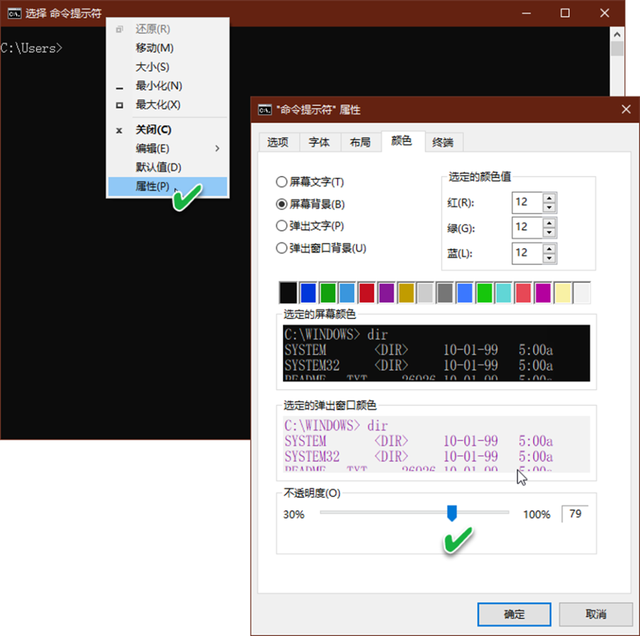
(Image 1)
Une fois la fenêtre réglée sur transparente, vous pouvez voir le contenu du calque suivant sans changer de fenêtre.
Faire ressembler la fenêtre d'invite de commande à un document
Nous pouvons ajuster les paramètres pour modifier la couleur d'arrière-plan et la couleur de la police de la fenêtre d'invite de commande ainsi que la police d'affichage et la taille de la police pour la rendre plus similaire à la façon dont nous modifions habituellement environnement.
Dans l'onglet "Couleur" de la fenêtre "Propriétés", nous pouvons changer la couleur de l'arrière-plan et de la police. Par exemple, nous pouvons définir le texte de l’écran sur noir et l’arrière-plan de l’écran sur bleu clair. Si vous êtes particulièrement attentif à la couleur, vous pouvez également utiliser trois valeurs de couleur rouge, vert et bleu pour la correspondance des couleurs (Figure 2).
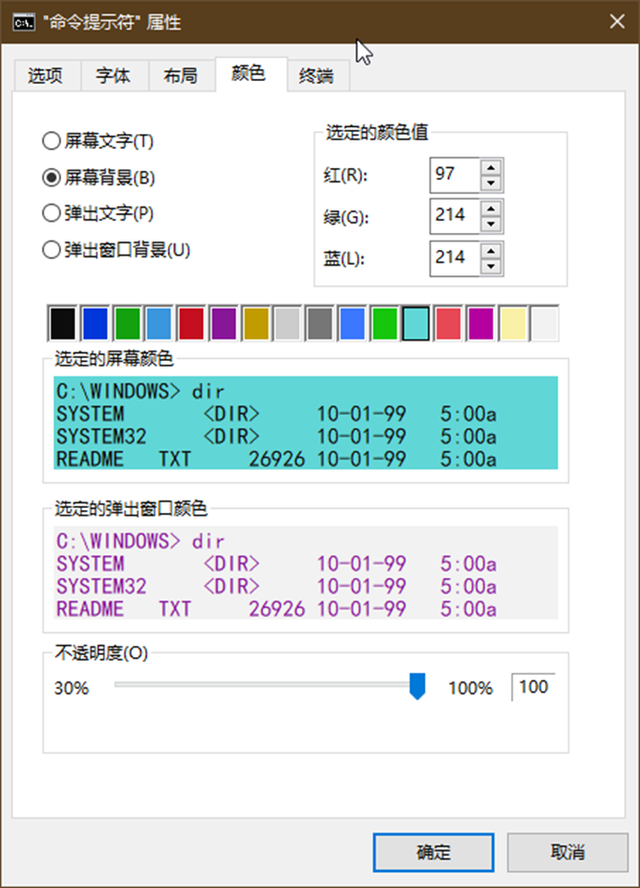
(Image 2)
Le type de police d'affichage et la taille de la police sont sélectionnés via les listes "Police" et "Taille" dans l'onglet "Police", où la police peut être sélectionnée dans la bibliothèque de polices anglaise ou la bibliothèque de polices chinoises, vous pouvez la prévisualiser dans le volet inférieur après la sélection (Figure 3).
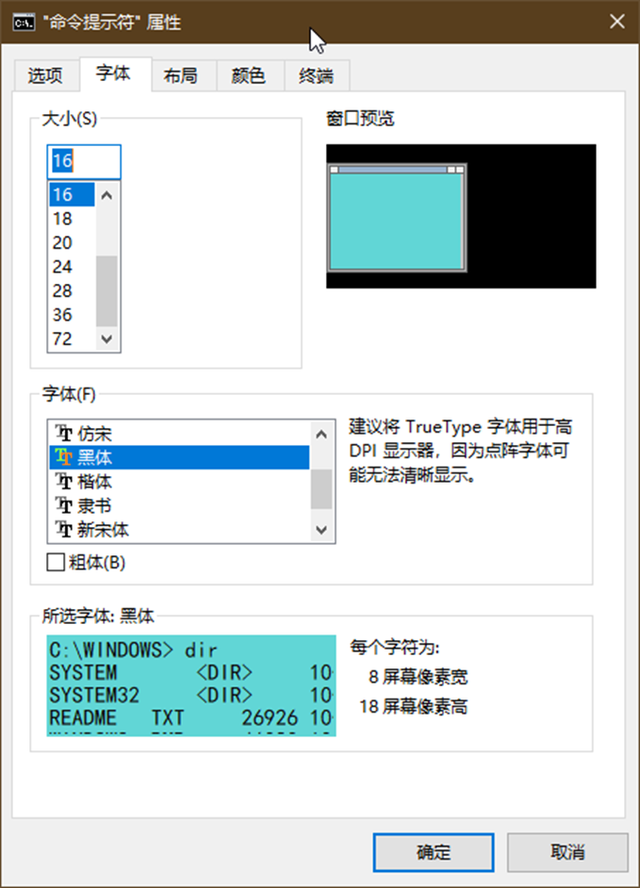
(Photo 3)
Les paramètres ci-dessus ne seront effectifs pour ce paramètre qu'après confirmation et seront restaurés la prochaine fois que vous ouvrirez la fenêtre d'invite de commande. Afin de continuer à utiliser ces paramètres, vous pouvez d'abord sélectionner « Par défaut » dans le menu contextuel de la barre de titre, puis suivre les méthodes de paramétrage ci-dessus et enfin enregistrer les paramètres.
Laissez l'invite de commande ouverte ne pas occuper trop de place sur le bureau

La taille par défaut de la fenêtre d'invite de commande est plus grande après son ouverture. Si nous n'utilisons souvent que quelques commandes courtes, ou si nous souhaitons que la fenêtre prenne moins de place et simplifie le bureau, nous pouvons sélectionner l'onglet "Mise en page" dans la fenêtre "Propriétés" mentionnée ci-dessus, puis définir la largeur et la hauteur de la fenêtre. fenêtre. Vous pouvez même définir la position des coordonnées sur le bureau après l'ouverture de la fenêtre (déterminée par les deux paramètres "gauche" et "haut" de la distance à l'écran) (Figure 4).
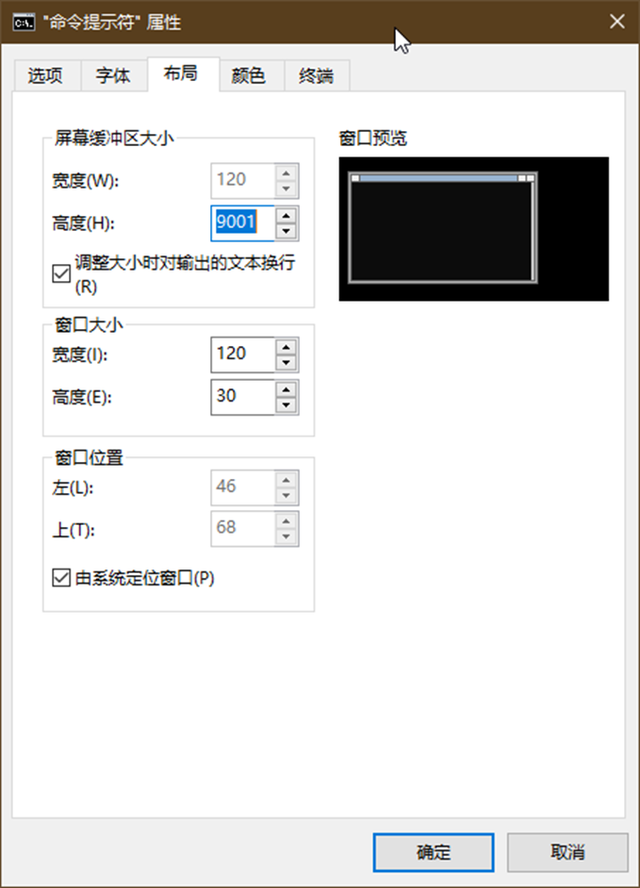
(Image 4)
Vous pouvez également démarrer l'invite de commande de l'administrateur dans "Exécuter"

De manière générale, entrez la commande "CMD" dans le champ de recherche du système Windows 10 pour choisir de démarrer l'invite de commande ou une fenêtre d'invite de commande administrateur. Cependant, selon les habitudes d'utilisation passées dans les systèmes de version inférieure, nous démarrons souvent l'invite de commande via la case « Exécuter », et la case « Exécuter » ne peut pas sélectionner directement pour accéder à l'invite de commande de l'administrateur. En fait, si vous vous souvenez soudainement que vous souhaitez démarrer la fenêtre d'invite de commande de l'administrateur en entrant dans la case "Exécuter", vous n'avez pas besoin de quitter "Exécuter" et de trouver un autre moyen. Vous n'avez qu'à utiliser l'un des deux ensembles de. touches de raccourci pour démarrer la fenêtre. Ouvrez l'invite de commande de l'administrateur dans la boîte de dialogue.
Tout d'abord, après avoir entré la commande "CMD" dans la case "Exécuter", appuyez sur la combinaison de touches "Ctrl+Shift+Entrée". De plus, vous pouvez également appuyer sur la combinaison de touches « Ctrl+Shift » après avoir entré la commande « CMD », puis cliquer sur le bouton « OK » dans la boîte de dialogue (Figure 5).
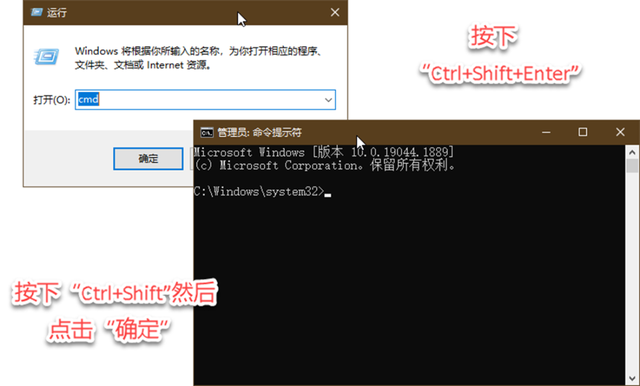
(Image 5)
Démarrez l'invite de commande lorsque vous ne pouvez pas accéder au système
Lorsque le système ne peut pas démarrer sur le bureau, si vous devez entrer dans la fenêtre d'invite de commande pour maintenir le système ou accéder aux fichiers, vous pouvez d'abord préparer le disque flash d'installation de Windows 10 et définir le périphérique de démarrage dans le menu de démarrage UEFI/BIOS de l'ordinateur. sur le disque flash. Après avoir démarré l'ordinateur avec ce disque, attendez que l'interface d'installation se charge. Après avoir sélectionné la langue et le clavier, ne cliquez pas sur Installer maintenant, cliquez plutôt sur "Réparer l'ordinateur" dans le coin inférieur gauche de l'interface ou appuyez sur le bouton "R". touche du clavier.
Ensuite, sélectionnez « Dépannage », puis la fenêtre « Options avancées » apparaîtra, dans laquelle vous verrez l'option « Invite de commandes ». Cliquez sur cet élément pour accéder à la fenêtre d'invite de commandes (Figure 6).

(Image 6)
Utilisez la stratégie de groupe pour "sauver" l'invite de commande

Si l'invite de commande est désactivée et ne peut pas être démarrée, nous pouvons utiliser l'éditeur de stratégie de groupe pour le résoudre facilement. Tout d'abord, entrez « Stratégie de groupe » dans la zone de recherche de la barre des tâches, sélectionnez « Modifier la stratégie de groupe » et démarrez l'éditeur de stratégie de groupe local. Développez ensuite jusqu'à « Configuration utilisateur → Modèles d'administration → Système » dans sa fenêtre et recherchez « Bloquer l'accès à l'invite de commande » dans le volet de droite (Figure 7). Double-cliquez sur cet élément pour accéder à la fenêtre de configuration et modifiez l'option de configuration sur « Désactivé » (Figure 8). CF
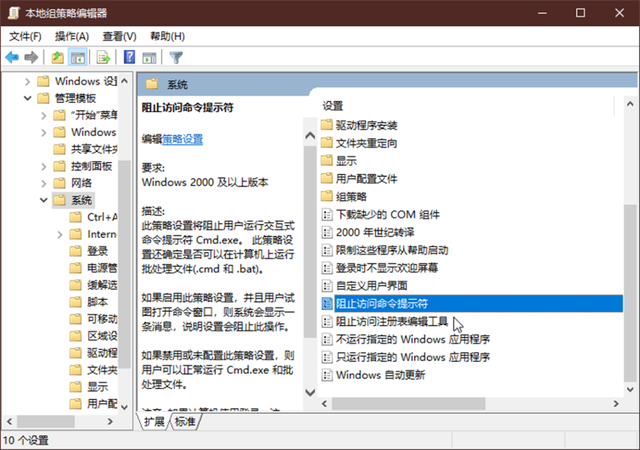
(Photo 7)
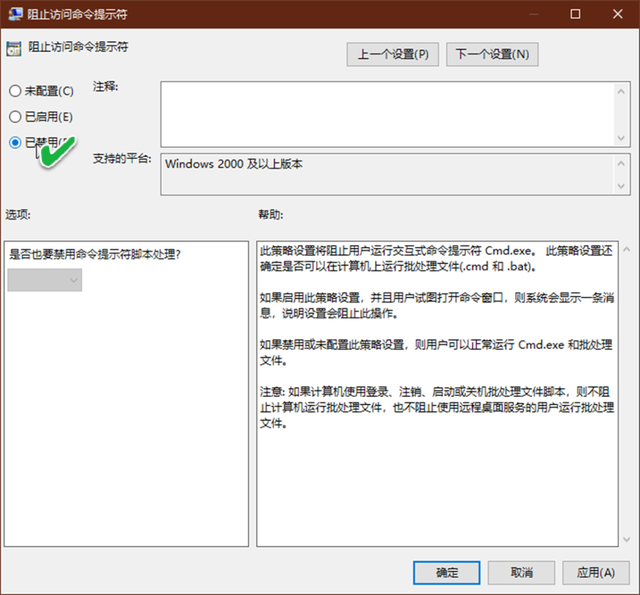
(Photo 8)
Le texte original a été publié dans le 19ème numéro de "Computer Enthusiast" publié le 1er octobre 2022
Ce qui précède est le contenu détaillé de. pour plus d'informations, suivez d'autres articles connexes sur le site Web de PHP en chinois!

